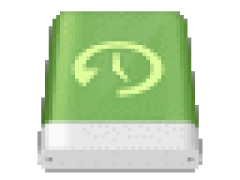安装破解教程
在本站下载并解压,双击ISDataRecovery.exe运行,软件无需安装,解压运行即是中文破解版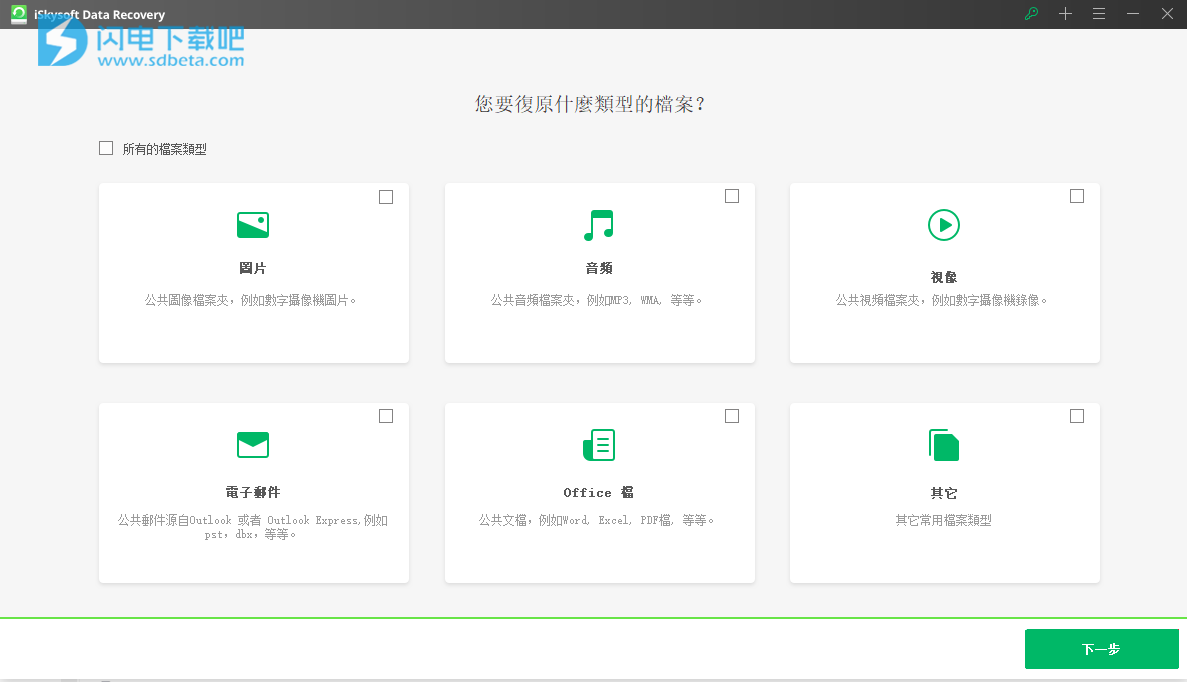
使用教程
如何在Windows上恢复丢失,删除和格式化的数据
如果您使用了正确的工具,数据恢复可能是一个简单的过程。 iSkysoft Data Recovery是最适合您的数据恢复工具。现在打开这个软件,让我们来看看它是如何工作的。
1、选择文件类型
在主窗口中,您可以找到逐个列出的常见文件类型。您可以从此窗口中的“照片”,“音频”,“视频”,“电子邮件”,“文档”标签中选择一种或多种文件类型,如果您的文件类型不在这些标签中,则可以选择“其他”标签其中包括许多其他有用的文件类型,包括存档,文件夹,未分类文件等。您还可以选中“所有文件类型”选项,以允许此软件扫描计算机上的所有文件。
然后单击窗口底部的“下一步”按钮继续恢复项目。
选择文件类型
2、选择位置
现在,您可以选择丢失文件的位置。在此窗口中,您可以找到4个部分:“公共位置”,“硬盘”,“外部可移动设备”,“我找不到我的分区”。您只需选择位置并单击此窗口右下角的“开始”按钮,即可开始扫描过程。
窗口左下角的“Home”按钮可帮助您返回上一个窗口。
3、扫描和过滤数据
• 快速扫描
默认扫描过程完成后,您将导航到列出所有扫描数据的窗口。您有两种方法可以找到丢失,删除或格式化的文件。
(1)您可以直接从窗口左侧的“文件视图”或“树视图”中找到该文件。首先,您应该从类别中找到相应的文件类型,然后您可以在右侧窗口中检查每个文件的状态,以决定是否恢复它。
(2)在此窗口中,您可以找到一个输入框,允许您在其中键入文件名或路径,然后单击该框旁边的“过滤器”,弹出窗口将要求您使用以下方法筛选出目标文件丢失数据的“大小”和“数据”。
过滤
• 深层扫描
如果iSkysoft Data Recovery未在此默认“快速扫描”过程中扫描所需数据,则可以使用“深度扫描”功能,该功能支持更深入地扫描驱动器以恢复更多文件。您可以通过单击此窗口底部的“深度扫描”直接触发“深度扫描”。
4、预览和恢复数据
找到要还原的文件,检查它们并单击窗口右下角的“恢复”按钮,以完成Windows计算机上的数据恢复过程。
如何从回收站中恢复丢失的数据
1、下载适用于Windows的iSkysoft Data Recovery
首先,在Windows PC上下载iSkysoft Data Recovery,双击下载的.exe安装文件以安装此软件。然后直接启动它。在主窗口中,您可以选择与丢失文件对应的文件类型。有几个选项,包括“照片”,“音频”,“视频”,“电子邮件”,“文档”,“其他”。选择文件类型后,单击“下一步”按钮继续。
2、扫描回收站
现在,您将看到一个新窗口,其中窗口中列出了所有分区。如果要从Windows计算机上的回收站恢复已删除的数据,请在此处选择“回收站”选项卡。然后单击“开始”按钮开始扫描回收站中的可恢复数据
3、选择目标文件
扫描过程完成后,所有扫描和可恢复的文件都将显示在窗口中。您可以在此窗口左侧的“文件视图”菜单中找到您希望从类别中获取的数据。或者您可以选择使用顶部的“过滤器”来查找文件。您可以通过双击窗口右侧列表中的文件来预览某些扫描数据。
注意:默认扫描过程使用“快速扫描”功能。如果您无法以这种方式找到丢失的文件,可以单击底部的“深度扫描”按钮以执行更深层的索引。
4、从回收站中恢复数据
最后一步,您只需要检查所有目标文件,然后单击“恢复”按钮以完成回收站数据恢复过程。
Windows上的硬盘数据恢复步骤
1、启动iSkysoft Data Recovery
iSkysoft Data Recovery for Windows支持从PC内部硬盘和外部硬盘恢复丢失的数据。首先,在Windows PC上下载并安装iSkysoft Data Recovery。双击iSkysoft Data Recovery图标启动它。准备好以下过程。
2、选择通缉文件类型
现在选择要从硬盘驱动器恢复的文件类型。可用的文件类型是“Photo”,“Audio”,“Video”,“Email”,“Office Document”,“Others”。选择其中一个或部分,然后点击右下角的“下一步”按钮。
3、选择硬盘
单击丢失数据的硬盘驱动器,然后单击“开始”按钮开始扫描过程。我们保证该软件是一个只读工具。它不会收集您计算机上的任何数据。如果在选项中找不到硬盘驱动器,则可以选择“我找不到我的分区”选项。
4、快速扫描选择的硬盘驱动器
默认情况下,它将自动启动“快速扫描”模式。找到丢失的数据需要的时间更少。但是,如果在此模式下找不到您想要的数据,您仍然可以执行“深度扫描”模式,这需要更长的时间,但会更深入地扫描您的硬盘。
5、在恢复前预览数据
完成扫描过程后,您现在可以预览数据并确定要将哪些数据恢复到Windows计算机。只需选择想要的数据,然后单击“恢复”按钮将它们带回来!
从存储卡中恢复照片,视频和其他数据
1、连接存储卡并选择文件类型
在Windows计算机上下载并安装iSkysoft Data Recovery后,将其打开。将存储卡连接到计算机。从软件的主窗口中,选择要恢复的文件类型。您可以一次选择多种文件类型。然后单击“下一步”按钮。
2、选择存储卡
在下一个窗口中,选择您的存储卡,为扫描过程做好准备。单击右下角的“开始”按钮。 iSkysoft Data Recovery将开始扫描您的存储卡。请注意,此软件不会收集您的任何数据;相反,它只读取数据。如果软件未在此窗口中显示存储卡,请使用“刷新”图标刷新存储卡。
3、扫描存储卡并恢复丢失的数据
您可以等到它显示扫描结果。单击“恢复”按钮,预览并标记它们以保存在您的计算机上。
5、预习
注意:如果您没有看到想要的结果,则可以选择执行“深度扫描”,该扫描比以前的扫描模式扫描更深,花费更多时间。
如何从Windows计算机上的USB驱动器恢复数据
1、连接USB驱动器并选择特定文件类型
首先,将USB驱动器连接到已安装iSkysoft Data Recovery的计算机。启动软件。从主界面中,选择要恢复的特定文件类型。例如“照片”,“音频”,“视频”,“电子邮件”等。选择其中一个或部分。然后单击“下一步”按钮。
2、选择并扫描USB驱动器
在下一个窗口中,它为您提供了几个要扫描的目标。您可以找到您的USB驱动器,单击它并点击“开始”按钮。
3、快速扫描和深度扫描
现在,软件开始扫描USB驱动器上的数据。默认情况下,它执行“快速扫描”。它只需要很少的时间来向您显示丢失的数据。您可以点击左侧的类别找到您想要的数据。
快速扫描
但是,如果找不到所需的数据,则可以选择进行“深度扫描”,以深入扫描USB驱动器。
深层扫描
4、预览数据并恢复它们
扫描过程中,请确保USB驱动器和计算机之间的连接良好。扫描过程结束后,检查恢复的数据并找到您想要的数据,标记它们并单击“恢复”按钮将它们保存到您的计算机。
本文地址:http://www.sd124.com/article/2018/0711/224160.html
《iSkysoft Data Recovery中文 4.1.0.7下载安装学习使用图文教程》由闪电下载吧整理并发布,欢迎转载!